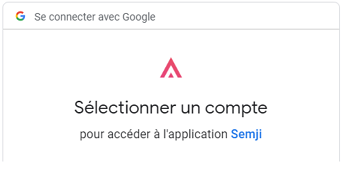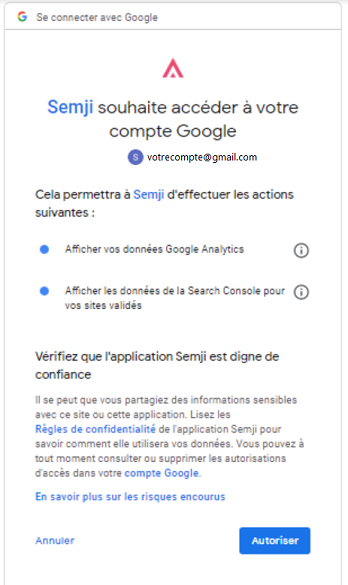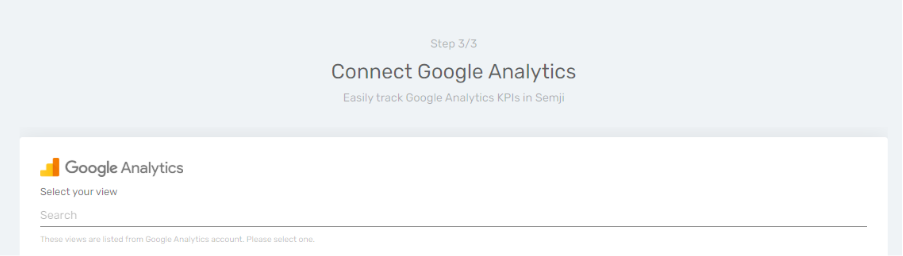Pour visualiser dans Semji les performances de vos contenus.
Sommaire
Pourquoi suivre les performances ?
Comment connecter mon compte Universal Analytics ou Google Analytics 4 ?|
Free trial |
Custom Legacy |
Basic |
Business |
Unlimited |
|
✅ |
✅ |
✅ |
✅ |
✅ |
Pourquoi suivre les performances ?
En plus de vous accompagner dans la création et l’optimisation de vos contenus, Semji vous permet de suivre vos résultats et performances en un clin d’oeil. La plateforme récupère plusieurs données depuis des outils comme Google Analytics et Search Console, afin d’afficher les performances des contenus travaillés.
Sans connexion vers ces outils statistiques, vous ne pouvez donc pas suivre vos KPI's (Key Primary Indicators) directement dans votre interface.
Si vous n’utilisez pas Google Analytics mais plutôt PIANO Analytics, Adobe Analytics, Piwik Pro ou bien Matomo, pas de panique ! Semji est aussi compatible avec cette solution de Web Analytics.
Comment connecter mon compte Universal Analytics ou Google Analytics 4
Bon à savoir : les propriétés sous Universal Analytics vont être redirigées vers les propriétés GA4, pensez à effectuer la bascule afin de continuer à suivre vos performances.
Si vous êtes sous une propriété UA (Universal Analytics) et que vous avez effectué la bascule vers GA4 (Google Analytics 4) veuillez suivre les étapes.
Pour remplacer votre propriété UA il vous suffit de vous rendre dans Semji pour déconnecter l’intégration “Google Analytics” et de connecter votre compte GA4.
Étape 1
Rendez-vous sur Semji et cliquez sur la flèche à côté du nom de votre organisation Semji pour accéder au détail de votre Espace de travail.
Étape 2
Cliquez sur la petite molette à côté du nom de votre Espace de travail.
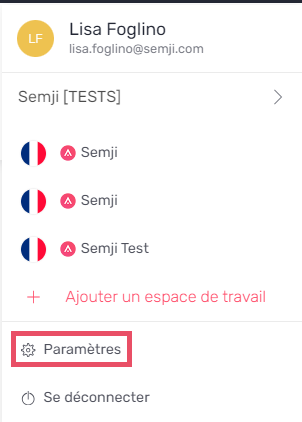
Étape 3
Au sein des onglets de paramétrage (Espace de travail), cliquez sur “Intégrations”
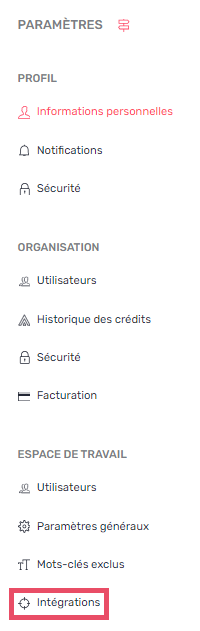
Étape 4
C’est à partir de cet onglet que vous pouvez connecter vos outils web analytics. Cliquez sur le bouton “Connecter” de Google Analytics.
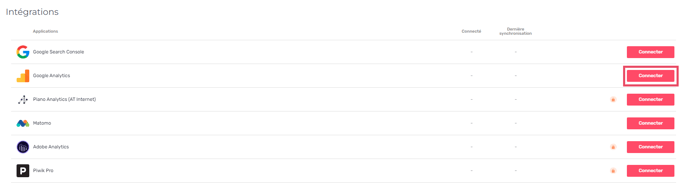
Étape 5
Suivez le guide en confirmant votre souhait de connexion.

Étape 6
Si vous possédez plusieurs comptes Google, un écran vous propose de sélectionner celui qui est gestionnaire de la propriété Google Analytics que vous souhaitez connecter.
Cliquez ensuite sur “Autoriser” pour que la plateforme Semji puisse récupérer les données.
Astuce : à cette étape, vous rencontrez un message d'erreur "Something went wrong" ? Cela peut se produire si vous utilisez un plugin bloqueur de publicité dans votre navigateur. Essayez de le désactiver temporairement et tentez à nouveau d'autoriser Semji à se connecter à votre compte Google Analytics. En cas d'erreur qui persiste, n'hésitez pas à contacter directement nos équipes sur le chat en ligne !
Étape 7
Trouvez, grâce à la barre de recherche, le compte Google Analytics que vous souhaitez connecter à Semji. Cliquez sur “next” en bas à gauche de la page pour passer à l’étape suivante.
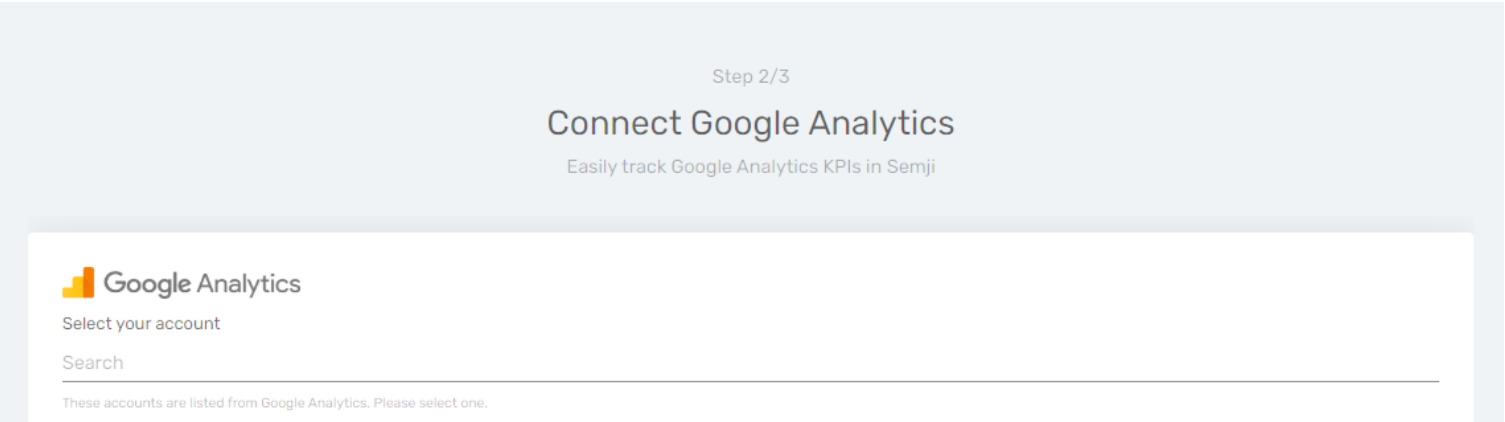
Étape 8
Trouvez, grâce à la barre de recherche, la vue Google Analytics que vous souhaitez connecter à Semji. Cliquez sur “next” en bas à gauche de la page pour passer à l’étape suivante.
Astuce : veillez à choisir une vue assez large, de préférence non filtrée, qui inclura les données que vous souhaitez voir apparaître dans Semji (les sessions, les conversions, les ventes…) pour chacune des URL's que vous comptez travailler. La configuration par défaut de Semji permet de sélectionner ensuite le trafic organique (issu des moteurs de recherche) sans que vous ayez besoin de construire une vue dédiée.
Votre compte Google Analytics est désormais connecté à Semji ! Dans l’interface Semji dédiée aux intégrations, vous pouvez dorénavant voir la date à laquelle vous avez réalisé la connexion avec Google Analytics (Connecté) et à quand remonte la dernière synchronisation des données (Dernière synchronisation).

Vous remarquez qu'un nouveau bouton est apparu à gauche du bouton "Connecté" : "Gérer les objectifs". Ce bouton vous permet de paramétrer la remontée dans Semji des objectifs de conversions que vous auriez défini dans votre compte Google Analytics. 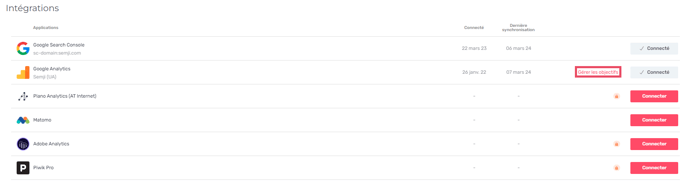
Découvrez comment suivre ces objectifs de conversion personnalisés dans Semji !